שְׁאֵלָה
בעיה: כיצד לתקן שינוי בדף הבית של יאהו?
היי. תמיד השתמשתי ב-Google.com כמנוע החיפוש העיקרי שלי, מכיוון שלדעתי הוא המדויק והשימושי ביותר. לאחרונה, בכל פעם שאני פותח את הדפדפן שלי, אני יכול לראות שינוי בדף הבית של Yahoo על המסך שלי. בכל פעם שאני רוצה לגלוש באינטרנט, אני צריך להיכנס לדף גוגל באופן ידני, במקום שהוא יקפוץ אוטומטית. אין לי מושג למה זה קורה, אבל ברצוני לקבל בחזרה את דף הבית שלי בגוגל, בבקשה? תודה מראש!
תשובה פתורה
שינוי דף הבית של יאהו קל להסביר. ראית את השינויים האלה מכיוון שתוכנית שעלולה להיות לא רצויה חטפה את הדפדפן שלך.[1] חוטפי דפדפן נכנסים לרוב למכונות ללא רשות המשתמשים ומשנים הגדרות של Google Chrome, Internet Explorer, Mozilla Firefox, Safari ודפדפנים אחרים. למרות שהאורחים הלא רצויים הללו אינם נחשבים לתוכנות זדוניות,
יאהו הוא מנוע חיפוש לגיטימי ומשמש כ-2.1% מהמשתמשים ברחבי העולם. זה רק מאחורי בלינג (3.07%) וגוגל (91.2%)[3]. מנוע החיפוש של גוגל נשאר דומיננטי ואמין במיוחד, ורוב המשתמשים מעדיפים אותו. עם זאת, יאהו משתפת פעולה עם ארגונים ושותפות אחרות המקדמים אותה באמצעות המוצרים שלהם. טכניקה זו נקראת צרור תוכנה והיא משמשת לעתים קרובות מפתחי תוכנות חינמיות.
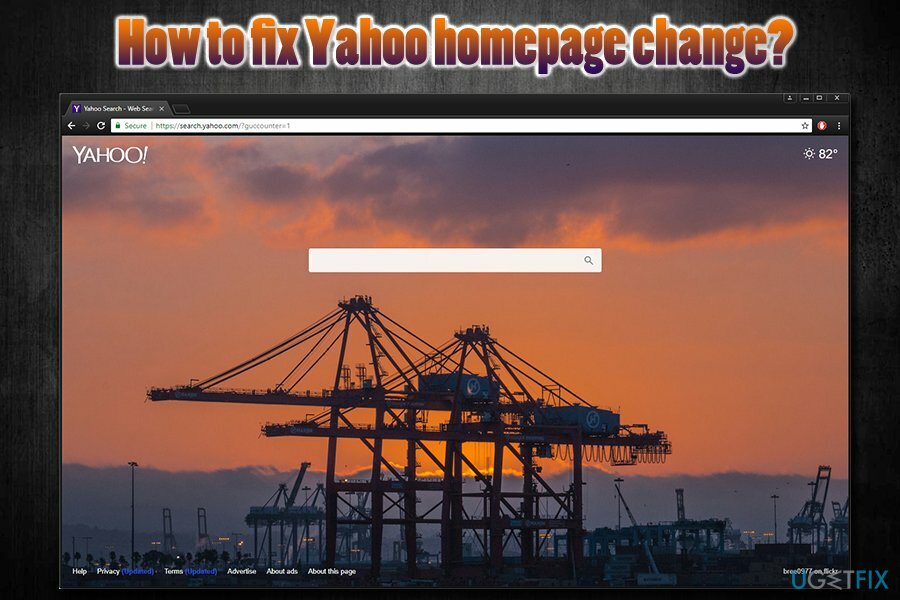
אם משתמשים לא שמים לב בזמן התקנת תוכנה חינמית, תוכנה שיתוף או עדכוני תוכנה, הם עלולים לדלג על תיבת סימון מראש המציינת שמנוע החיפוש של Yahoo יוגדר כראשי. כמו כן, ייתכן שיציעו למשתמשים גם רכיבים אופציונליים, כגון סרגלי כלים, מנועי חיפוש, הרחבות וכו'. לרוע המזל, ברוב המקרים, יש לבחור במצב התקנה מתקדם או מותאם אישית כדי להימנע מיישומים אלה. בעוד שרוב המשתמשים עדיין הולכים על השיטה המומלצת, הם מדלגים על שלב זה ופתאום מוצאים את מנוע החיפוש ודף הבית שלהם השתנו.
אנו רוצים להזהיר את המשתמשים שחלק מהיישומים הללו עלולים להיות מסוכנים. התכונות המדאיגות של חוטפי דפדפן כוללות:
- הגדרות הדפדפן השתנו;
- מודעות פולשניות יכולות לחסום תוכן בכל האתרים שבהם ביקרת;
- הפניות מחדש עלולות להוביל לאתרים מוכי תוכנות זדוניות;
- היכולת למנוע הגדרת דף הבית למקורי;
- היכולת לנטר כמות משמעותית של מידע שאינו ניתן לזיהוי אישי;[4]
- שליטה בהרגלי הגלישה;
- הצג תוצאות חיפוש פחות מדויקות וכו'.
אנו יכולים להבטיח לך שיאהו בעצמה לא תביא אותך לאתרי אינטרנט זדוניים, גם אם היא נכנסה למחשב שלך באמצעות חבילת תוכנה. עם זאת, אם שמתם לב לשינוי בדף הבית של יאהו, יש סיכוי גבוה שהתקנת תוכנה מבלי לשים לב יותר, וייתכן ש-PUPs נוספים מסתתרים בתוך המחשב שלך. ליתר אבטחה, המלצנו לסרוק את המכשיר שלך באמצעות תמונה מחדשמכונת כביסה מאק X9.
ללא דיחוי נוסף, בואו נראה לכם כיצד להסיר את Yahoo מכל אחד מהדפדפנים לחלוטין.
הסר את התקנת Yahoo מ-Windows
כדי להסיר את ההתקנה של קבצים אלה, עליך לרכוש גרסה מורשית של תמונה מחדש תמונה מחדש להסיר את התוכנה.
- לחץ על הַתחָלָה והקלד לוח בקרה בתיבת החיפוש
- תַחַת תוכניות, לחץ הסר התקנה של תוכנית
- מצא תוכנות הקשורות ליאהו, מקש ימני זה ולחץ הסר את ההתקנה
- המתן עד להשלמת הסרת ההתקנה
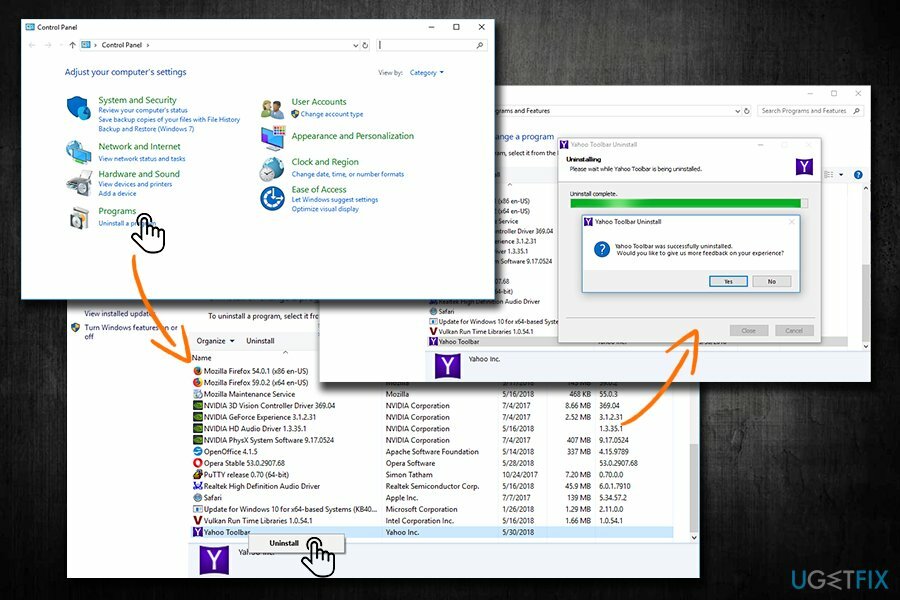
הסר את התקנת Yahoo מ-Mac
כדי להסיר את ההתקנה של קבצים אלה, עליך לרכוש גרסה מורשית של תמונה מחדש תמונה מחדש להסיר את התוכנה.
- בחר ללכת לחצן בפינה השמאלית העליונה של המסך ובחר יישומים
- חכה עד יישומים התיקייה נטענת ואז מצא את התוכנית הקשורה ל-Yahoo
- לחץ לחיצה ימנית עליו ובחר העבר לאשפה
הסר את ההתקנה של תוסף Yahoo מ-Google Chrome ואפס את ההגדרות שלו
כדי להסיר את ההתקנה של קבצים אלה, עליך לרכוש גרסה מורשית של תמונה מחדש תמונה מחדש להסיר את התוכנה.
עליך להסיר את התוסף באופן ידני מגוגל כרום:
- הקלק על ה תַפרִיט בפינה השמאלית העליונה של הדפדפן
- לִבחוֹר עוד כלים ואז הרחבות
- למצוא את ה סיומת יאהו ולחץ לְהַסִיר
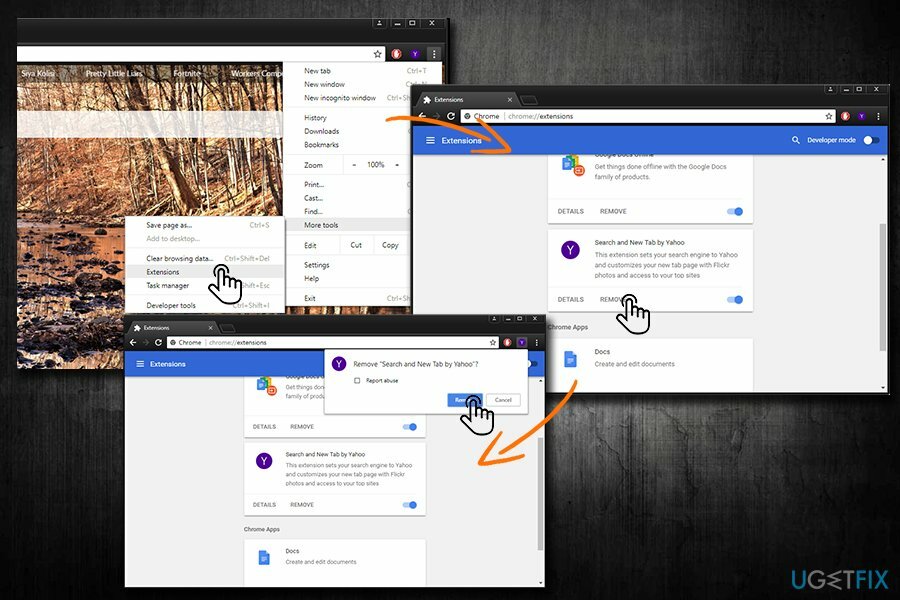
כדי לאפס את Google Chrome, המשך בפעולות הבאות:
- לחץ על תַפרִיט שוב ולבחור הגדרות
- בצד ימין, בחר הגדרות שוב ולחץ מִתקַדֵם
- לִבחוֹר אפס ונקה
- נְקִישָׁה אפס הגדרות ואז אִתחוּל
הסר את התקנת התוסף של Yahoo מ-Mozilla Firefox ואפס את ההגדרות שלו
כדי להסיר את ההתקנה של קבצים אלה, עליך לרכוש גרסה מורשית של תמונה מחדש תמונה מחדש להסיר את התוכנה.
אם אתה משתמש בדפדפן Mozilla Firefox, עקוב אחר ההנחיות הבאות:
- לחץ על ה-Menu כפתור בפינה הימנית העליונה
- בחר תוספות
- בצד ימין, לחץ הרחבות
- למצוא יאהו תוכנית קשורה ובחר לְהַסִיר
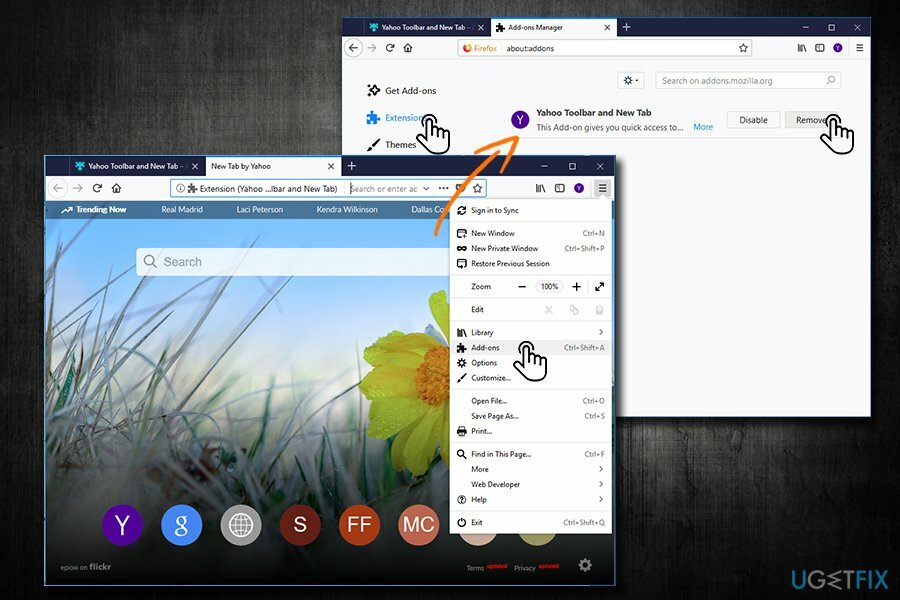
כדי לאפס את Mozilla Firefox, בצע את ההוראות הבאות:
- לך ל עזרה > מידע על פתרון בעיות
- בצד ימין של החלון לחץ על רענן את Firefox
- יופיע חלון אזהרה. בחר רענן את Firefox שוב
היפטר מתוכנות בלחיצה אחת בלבד
אתה יכול להסיר את ההתקנה של תוכנית זו בעזרת המדריך שלב אחר שלב שהוצג בפניך על ידי מומחי ugetfix.com. כדי לחסוך בזמן שלך, בחרנו גם כלים שיעזרו לך לבצע משימה זו באופן אוטומטי. אם אתה ממהר או אם אתה מרגיש שאינך מנוסה מספיק כדי להסיר את התוכנית בעצמך, אל תהסס להשתמש בפתרונות הבאים:
הַצָעָה
לעשות את זה עכשיו!
הורדתוכנת הסרהאושר
להבטיח
לעשות את זה עכשיו!
הורדתוכנת הסרהאושר
להבטיח
אם לא הצלחת להסיר את ההתקנה של התוכנית באמצעות Reimage, הודע לצוות התמיכה שלנו על הבעיות שלך. הקפד לספק כמה שיותר פרטים. אנא, הודע לנו את כל הפרטים שאתה חושב שאנחנו צריכים לדעת על הבעיה שלך.
תהליך תיקון פטנט זה משתמש במסד נתונים של 25 מיליון רכיבים שיכולים להחליף כל קובץ פגום או חסר במחשב של המשתמש.
כדי לתקן מערכת פגומה, עליך לרכוש את הגרסה המורשית של תמונה מחדש כלי להסרת תוכנות זדוניות.

גישה פרטית לאינטרנט הוא VPN שיכול למנוע את ספק שירותי האינטרנט שלך, ה מֶמְשָׁלָה, וצדדים שלישיים לעקוב אחר המקוון שלך ולאפשר לך להישאר אנונימי לחלוטין. התוכנה מספקת שרתים ייעודיים לטורנטים ולסטרימינג, המבטיחים ביצועים מיטביים ולא מאטים אותך. אתה יכול גם לעקוף מגבלות גיאוגרפיות ולצפות בשירותים כגון Netflix, BBC, Disney+ ושירותי סטרימינג פופולריים אחרים ללא הגבלה, ללא קשר למקום שבו אתה נמצא.
התקפות תוכנות זדוניות, במיוחד תוכנות כופר, הן ללא ספק הסכנה הגדולה ביותר לתמונות, לסרטונים, לעבודה או לקבצי בית הספר שלך. מכיוון שפושעי סייבר משתמשים באלגוריתם הצפנה חזק כדי לנעול נתונים, לא ניתן עוד להשתמש בו עד שישולם כופר בביטקוין. במקום לשלם להאקרים, תחילה עליך לנסות להשתמש באלטרנטיבה התאוששות שיטות שיכולות לעזור לך לאחזר לפחות חלק מהנתונים האבודים. אחרת, אתה עלול גם לאבד את כספך, יחד עם הקבצים. אחד הכלים הטובים ביותר שיכולים לשחזר לפחות חלק מהקבצים המוצפנים - Data Recovery Pro.